基本描述,使用簡介,
基本描述
Pixlr 基於Flash技術架構的Web圖片處理軟體 ,用戶界面酷似於Adobe旗下的知名圖像處理軟體Photoshop,Pixlr 整體給人的感覺十分友好。它提供了若干PS處理圖片的基本功能,譬如裁剪、翻轉、濾鏡、紅顏、曝光、蒙版、色調等等。Pixlr雖然是一個線上圖片處理網站,但是其功能已經超過大部分圖片處理軟體了。這不僅打破了本地處理圖片軟體的傳統,且其易用與便攜性更是惹人喜愛。
在Pixlr上面可以進行類似於PhotoShop的圖片處理,讓你不需要在本地電腦安裝其它工具那么繁瑣,就能完成對圖片大部分要求的處理,非常實用。
使用簡介
一、簡單上手在首頁可以看到Pixlr的英文界面帶給我們的信息:專業的線上圖片處理。我們所使用的簡體中文的入口在幾行英文下面,點擊五星紅旗的小圖示就可以進入中文的界面。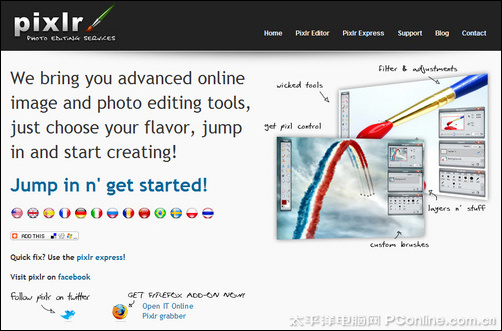 Pixlr線上圖片處理網站
Pixlr線上圖片處理網站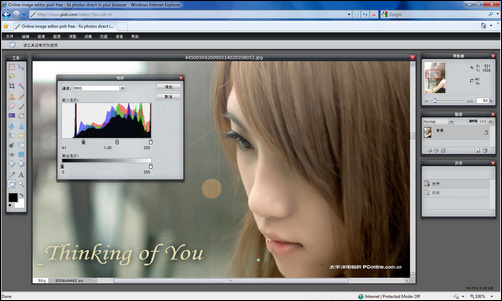 Pixlr線上圖片處理
Pixlr線上圖片處理
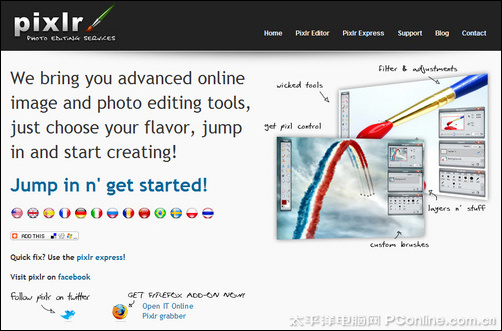 Pixlr線上圖片處理網站
Pixlr線上圖片處理網站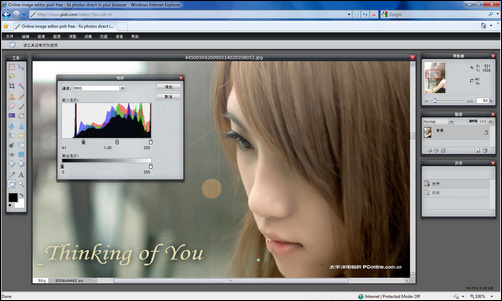 Pixlr線上圖片處理
Pixlr線上圖片處理剛開始進入頁面的時候,會彈出一個有別於圖片處理軟體的提示視窗,新增了一個打開網路上圖片的選項。這個選項非常實用,可以直接打開網路上的圖片,直接進行編輯。這個功能可以更加方便的讓我們線上處理圖片。
默認新建圖像並進入編輯頁面。使用過PhotoShop的網友是否有眼前一亮的感覺?在Pixlr這裡可以像PhotoShop一樣進行多圖層的操作處理。最實用的莫過於歷史記錄了,遇到錯誤的操作就不用重新再來了。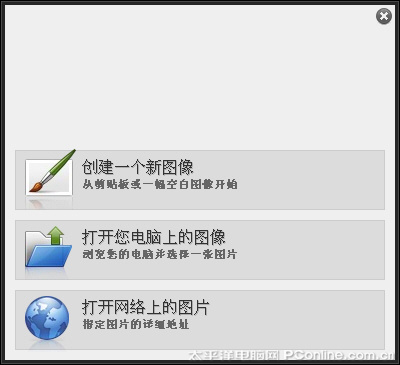 Pixlr線上圖片處理:選單
Pixlr線上圖片處理:選單
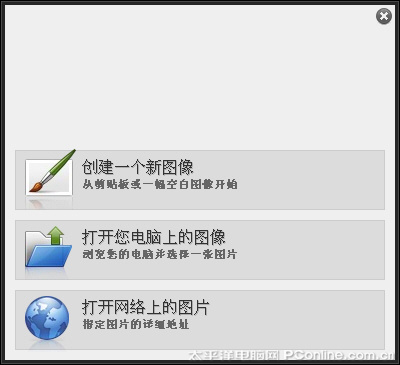 Pixlr線上圖片處理:選單
Pixlr線上圖片處理:選單二、常用功能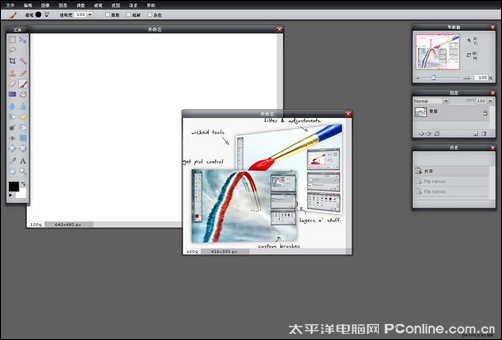 Pixlr與Photoshop別無二致的界面
Pixlr與Photoshop別無二致的界面
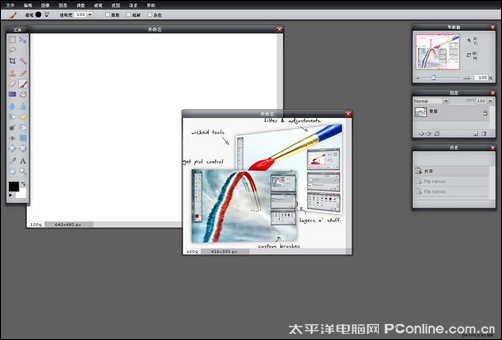 Pixlr與Photoshop別無二致的界面
Pixlr與Photoshop別無二致的界面左邊的工具列已經差不多是所有圖片處理軟體的通用按鈕了。而上面的選單欄,已經和PhotoShop很接近了,其中圖層、調整、濾鏡基礎的功能都在其中。不過在IE8上,發現目前不支持使用部分PhotoShop的快捷鍵。
三、右鍵編輯
Pixlr支持打開線上的圖片進行處理,平時在瀏覽網頁的時候看到心儀的圖片想簡單編輯一下並與人分享,使用Pixlr可幫助你提升效率。
如果你使用的是Firefox瀏覽器的話,可以在主頁的Pixlr grabber的連結安裝擴展。如果想編輯網頁上某張圖片,可以通過右鍵選擇“Edit image with pxilr”就可以直接通過Pixlr編輯了。對於使用IE瀏覽器的用戶,只好打開pixlr再打開網路圖片了。
四、濾鏡庫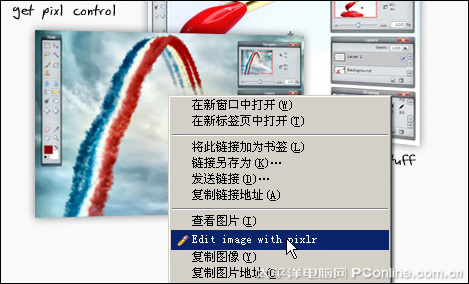 Pixlr支持瀏覽器右鍵編輯
Pixlr支持瀏覽器右鍵編輯
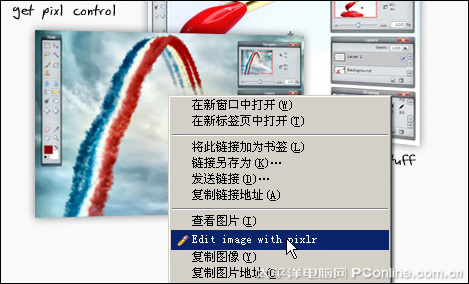 Pixlr支持瀏覽器右鍵編輯
Pixlr支持瀏覽器右鍵編輯Pixlr還提供了一個快速的效果處理Pixlr express,可以使用各種簡單的效果來處理圖片。
五、Pixlr Grabber在webqq中的套用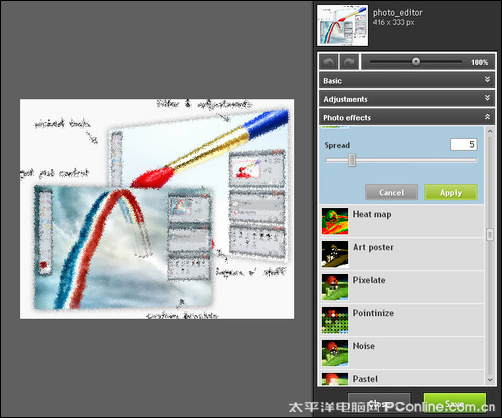 Pixlr快速效果處理(類似於濾鏡庫)
Pixlr快速效果處理(類似於濾鏡庫)
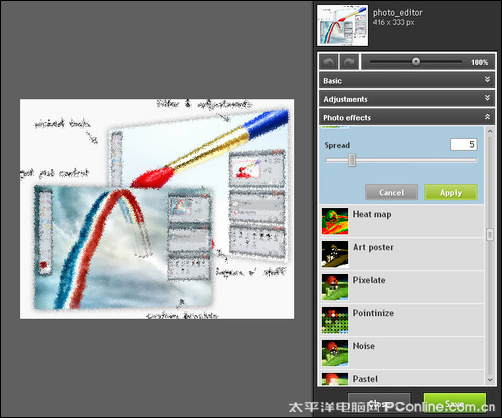 Pixlr快速效果處理(類似於濾鏡庫)
Pixlr快速效果處理(類似於濾鏡庫)目前,使用WEBQQ2.0的朋友可以在套用中添加Pixlr Grabber,也算是一種拓展套用。
